Cette page contient une liste des fonctionnalités d’accessibilité prises en charge, avec une brève description de ce que fait chaque fonctionnalité et où vous pouvez la définir.
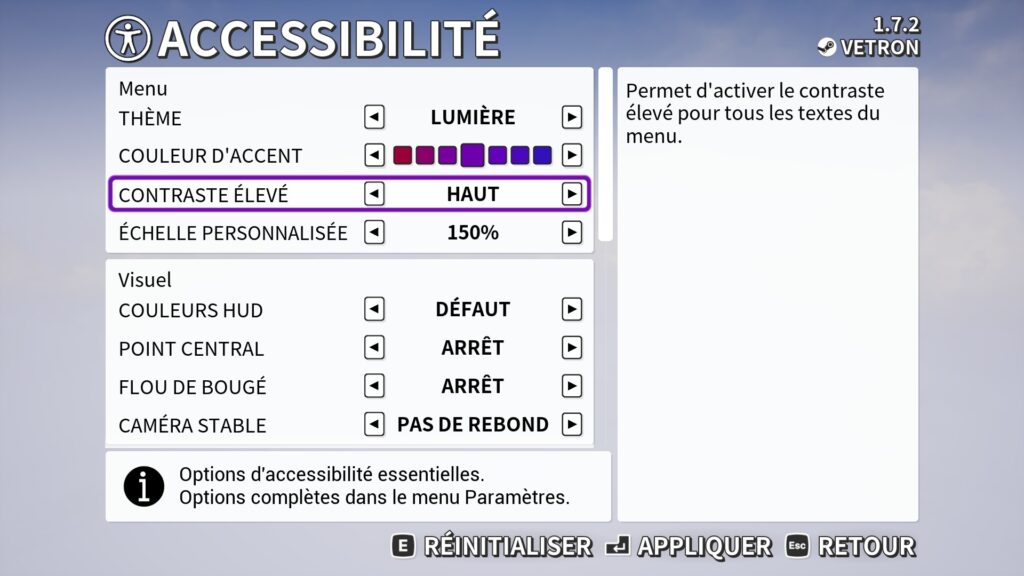
Jeu : Accessibilité au lancement
Lors du premier lancement du jeu, le menu Paramètres d’accessibilité apparaît, vous permettant d’ajuster et de configurer les options générales. Vous pouvez rouvrir ce menu à tout moment depuis le menu principal.

Jeu : Difficulté réglable
Les paramètres suivants sont disponibles lors du démarrage d’une partie hors ligne. Sélectionnez « Personnalisé » dans le menu « Nouvelle partie » pour y accéder.
Paramètre
Option
Description
Difficulté d’annulation
Défaut, Très facile, Facile, Normal, Dur.
La difficulté par défaut est prédéfinie pour le mode de jeu. D’autres options définissent la difficulté globale.
Niveau de difficulté
Facile, Normal, Dur.
Type de trou à chaque niveau.
Les normales utiliseront la disposition standard pour la plupart des trous mais la disposition difficile pour le dernier trou d’un groupe.
Difficile utilisera toujours les dispositions difficiles pour tous les trous.
Temps limite global
Arrêt, 2:00, 3:00, 5:00.
Le temps total qu’un joueur peut passer sur chaque trou avant de recevoir un time’s up.
Temps limite à six coups
Sur, Arrêt.
Cela permet de raccourcir le temps imparti une fois que chaque joueur a atteint 6 coups sur le trou.

Vous pouvez également définir les paramètres globaux suivants pour le jeu hors ligne. Ceux-ci se trouvent dans « Paramètres du jeu » dans le menu « Paramètres ».
Paramètre
Option
Description
Difficulté d’annulation
Défaut, Très facile, Facile, Normal, Dur.
Un réglage différent de la valeur par défaut ajustera la difficulté des modes hors ligne selon les paramètres personnalisés, effectif au prochain neu jeu start.
Vitesse de jeu réduite
Sur, Arrêt.
Cela réduira la vitesse du jeu hors ligne d’un sixième. Les séquences d’introduction des niveaux se dérouleront à la vitesse normale. Ce réglage ne prendra effet qu’au début du niveau suivant.
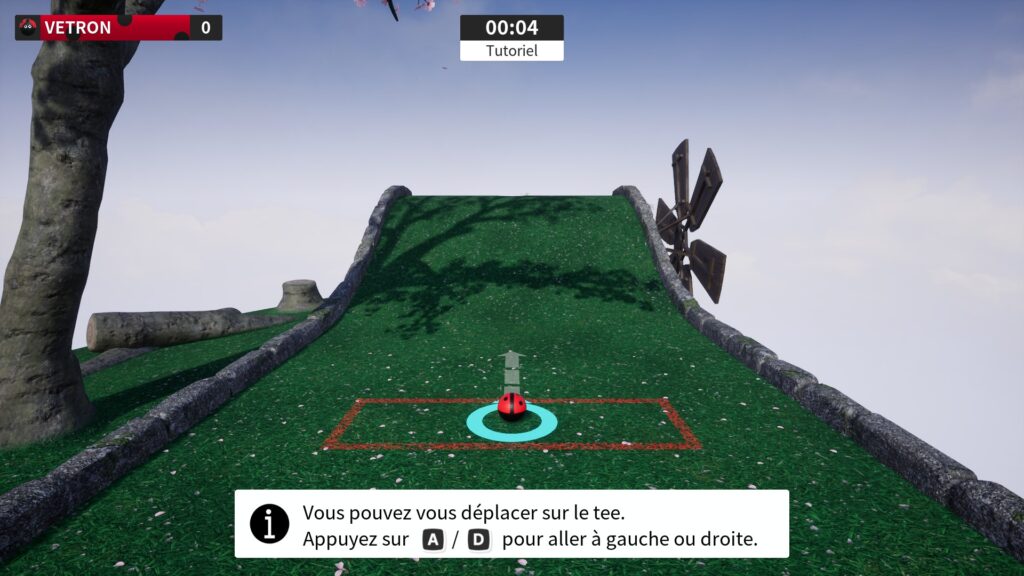
Jeu : Didacticiels à la demande
Vous avez accès à un didacticiel enseignant les commandes de base et les mécanismes de jeu. Lors du premier lancement du jeu, il vous sera demandé si vous souhaitez le démarrer. Vous pouvez relancer le didacticiel à tout moment en le sélectionnant dans le menu principal.
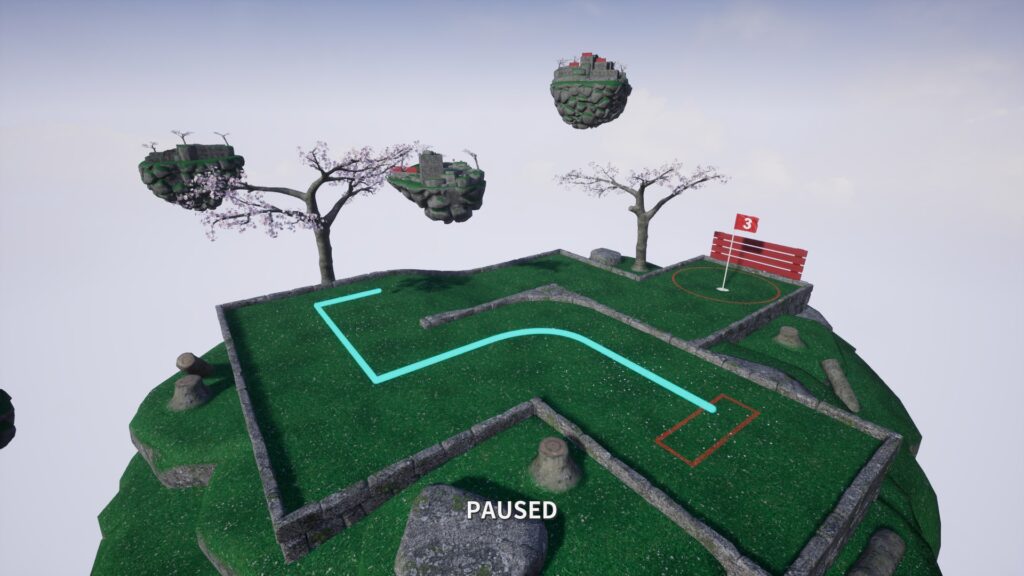
Jeu : Pausable
Le jeu peut être mis en pause à tout moment, y compris pendant les séquences d’introduction des niveaux.

Jeu : Options d’enregistrement de la progression
Les sauvegardes de progression sont accessibles via le menu du jeu en sélectionnant l’option de sauvegarde de progression. À partir de ce menu, vous pouvez créer une sauvegarde manuelle de votre progression actuelle ainsi que charger toute sauvegarde précédente effectuée.
Il n’est pas nécessaire d’utiliser la progression de sauvegarde pour maintenir la progression globale telle que l’XP, les classements de niveau, les déverrouillages, etc. En effet, ils sont automatiquement sauvegardés indépendamment de ce système de sauvegarde.

Vous pouvez également accéder aux sauvegardes de progression via le nouveau menu du jeu. À partir de ce menu, vous pouvez charger n’importe quelle sauvegarde précédente. Ouvrir la plus récente sélectionnera automatiquement la dernière sauvegarde créée de tout type afin que vous puissiez revenir là où vous vous étiez arrêté.

Les sauvegardes automatiques sont créées en fonction d’un temps que vous choisissez dans les paramètres du jeu. Les sauvegardes aux points de contrôle sont également effectuées automatiquement au début de chaque niveau. Au total, trois sauvegardes automatiques et deux sauvegardes aux points de contrôle sont automatiquement créées et stockées. Les sauvegardes plus anciennes sont automatiquement supprimées.
Paramètre
Option
Description
Fréquence autos-sauvegarde
2:00, 3:00, 4:00, 5:00, 6:00, 7:00, 8:00, 9:00, 10:00.
La durée en minutes entre chaque auto-sauvegarde. Le temps inclut uniquement le temps de jeu, pas celui passé dans les menus.

Il existe cinq emplacements de sauvegarde disponibles pour créer une sauvegarde manuelle. Vous pouvez écraser un emplacement de sauvegarde existant, mais cette opération ne peut pas être annulée.

Audio : Contrôles de volume personnalisés
Il existe des commandes de volume pour chaque source audio que vous pouvez régler ou couper selon vos besoins. Vous pouvez désactiver spécifiquement la musique dans les menus séparément du jeu si nécessaire.
Les commandes de volume se trouvent dans les paramètres sonores dédiés ou lors du premier lancement dans le menu d’accessibilité.
Paramètre
Option
Description
Volume principal
Arrêt, 10%, 20%, 30%, 40%, 50%, 60%, 70%, 80%, 90%, 100%.
Le niveau de volume global pour tous les sons.
Menu Musique
Arrêt, 10%, 20%, 30%, 40%, 50%, 60%, 70%, 80%, 90%, 100%.
Les paramètres musicaux généraux.
SFX du menu
Arrêt, 10%, 20%, 30%, 40%, 50%, 60%, 70%, 80%, 90%, 100%.
Le niveau de volume de l’interface, tel que les clics de bouton.
Niveau Intro Musique
Arrêt, 10%, 20%, 30%, 40%, 50%, 60%, 70%, 80%, 90%, 100%.
Le niveau de volume de la musique pendant les séquences de niveau d’ouverture.
Musique de jeu
Arrêt, 10%, 20%, 30%, 40%, 50%, 60%, 70%, 80%, 90%, 100%.
Le niveau de volume de la musique pendant le jeu. Cette musique démarre lorsque vous avez frappé votre balle pour la première fois dans un niveau.
SFX action jeu
Arrêt, 10%, 20%, 30%, 40%, 50%, 60%, 70%, 80%, 90%, 100%.
Le niveau de volume des effets tels que les sons de rétroaction pour les coups excellents ou parfaits.
SFX ambiance jeu
Arrêt, 10%, 20%, 30%, 40%, 50%, 60%, 70%, 80%, 90%, 100%.
Le niveau sonore de l’environnement, tel que l’ambiance ou les coups de boule.
SFX victoire/défaite
Arrêt, 10%, 20%, 30%, 40%, 50%, 60%, 70%, 80%, 90%, 100%.
Le niveau de volume des effets tels que les sons de rétroaction pour les coups excellents ou parfaits.
TTS Communication
(XBOX / PlayStation™)
Défaut, Arrêt, 10%, 20%, 30%, 40%, 50%, 60%, 70%, 80%, 90%, 100%.
Niveau de volume pour les communications par synthèse vocale.

Audio : Fichier audio spatial
Activé par défaut, cela donnera une directionnalité aux sources audio. Cela peut aider à déterminer d’où vient le son.
Ce paramètre se trouve dans les paramètres audio ou dans le premier menu d’accessibilité au lancement.

Visuel : Options de couleur
Cela vous permet d’ajuster les widgets HUD du jeu en fonction des paramètres prédéfinis et des couleurs individuelles de chaque élément.
Le paramètre prédéfini se trouve à la fois dans le menu d’accessibilité et dans les paramètres du jeu, tandis que les options de couleur individuelles ne se trouvent que dans les paramètres du jeu.
Paramètre
Option
Description
Couleurs générales
Défaut, Contraste, Deutéran, Protan, Tritan.
Le thème de couleur général de l’affichage tête haute.
Ce sont des préréglages qui configurent automatiquement les autres paramètres.
Puissance au ralenti
Choix de 16 couleurs.
La couleur de l’indicateur d’alimentation en veille.
Puissance la plus faible
Choix de 16 couleurs.
La couleur de l’indicateur d’alimentation lorsqu’il est au plus bas.
Puissance maximale
Choix de 16 couleurs.
Couleur de l’indicateur d’alimentation lorsqu’il est le plus élevé.

Visuel : Caméra stable
Golfing in Aether comprend quelques options pour aider à stabiliser la caméra. Par défaut, « aucun rebond » est défini. Aucun rebond réduira les secousses et les secousses dues au rebond vertical de la balle.
Une deuxième option « Lag de la caméra » stabilisera davantage la caméra en suivant la balle avec un court délai pour annuler tout impact ou rebond horizontal de type flipper.
Paramètre
Option
Description
Steady Camera
Arrêt, Pas de rebond, Lag caméra.
L’absence de rebond permet de réduire les oscillations et les secousses dues aux rebonds verticaux de la balle.
Le décalage de la caméra lag le suivi de la balle en annulant les impacts et rebonds horizontaux.

Visuel : Options de contraste de texte
Depuis le menu d’accessibilité initial ainsi que dans les paramètres du jeu, vous pouvez régler les menus et l’interface sur un mode de contraste moyen 4,5:1 et un mode de contraste élevé 7:1.
Il existe également des paramètres supplémentaires pour modifier le thème du menu afin qu’il soit clair ou sombre et ajuster la couleur d’accentuation.
Paramètre
Option
Description
Thème
Lumière, Sombre.
Le thème général des menus.
Couleur d’accent
Choix de 8 à 16 couleurs selon le réglage du contraste.
Choisissez une couleur d’accent pour le menu.
Contraste élevé
Arrêt, Moyen, Haut.
Permet d’activer le contraste élevé pour tous les textes du menu.

Entrée : Sensibilité d’entrée réglable
Ajustez la sensibilité de chaque entrée analogique ainsi que configurez les zones mortes et inversez les axes individuels.
Les paramètres de ces derniers sont basés sur la fonction lorsque vous mappez une entrée, par exemple une caméra ou une alimentation. Cela est dû au fait qu’il n’y a pas beaucoup de commandes analogiques, ce qui simplifie la configuration nécessaire.
Paramètre
Option
Description
Mouvement caméra :
Sensibilité globale
50%, 55%, 60%, 65%, 70%, 75%, 80%, 85%, 90%, 95%, 100%, 105%, 110%, 115%, 120%, 125%, 150%, 175%, 200%, 250%, 300%, 400%.
Vitesse de rotation de la vue lors du déplacement de la caméra.
Ceci est utilisé dans tous les états, comme pour le spectateur et la caméra gratuite également.
Puissance:
Montant+ Sensibilité
Montant- Sensibilité
50%, 55%, 60%, 65%, 70%, 75%, 80%, 85%, 90%, 95%, 100%, 105%, 110%, 115%, 120%, 125%, 150%, 175%, 200%, 250%, 300%, 400%.
Vitesse de augmentation ou diminution de la puissance.

Entrée : Prise en charge complète du clavier
Le jeu est entièrement jouable avec un simple clavier et aucun autre appareil sur toutes les plateformes de bureau et de console. Cela inclut la possibilité de contrôler la caméra par défaut avec les touches fléchées.
Sur les plateformes prises en charge (PC, XBOX), vous pouvez également accéder à un menu de configuration du clavier et remapper chaque touche selon vos besoins.

Entrée : Remappage d’entrée
Sur toutes les plateformes, vous pouvez remapper entièrement les boutons du contrôleur et ajuster les commandes analogiques avec des paramètres de sensibilité et de zones mortes. Vous pouvez également remapper toutes les entrées supplémentaires utilisées pour la navigation dans les menus.
Le remappage du clavier est limité au PC et à la Xbox.
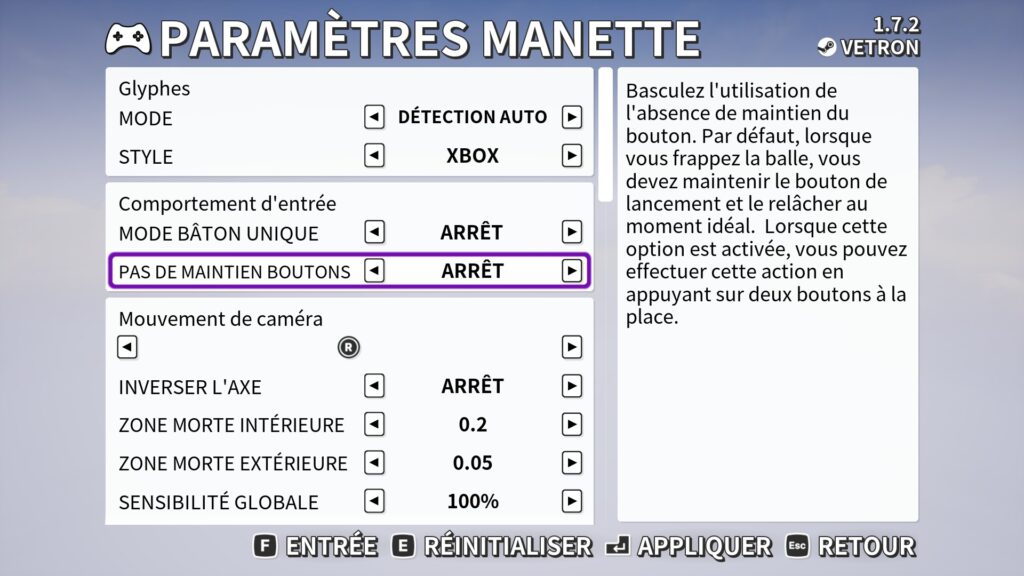
Entrée : Pas de maintien des boutons
Lorsque cette option est activée, vous n’avez plus besoin de maintenir les boutons enfoncés pour effectuer des actions telles que « maintenir pour sauter » ou lancer la balle. Au lieu de cela, une pression sur un bouton démarrera le maintien, et une deuxième pression sur un bouton relâchera le maintien.
Ce paramètre se trouve dans les paramètres du contrôleur ou dans le menu d’accessibilité du lancement initial.
Paramètre
Option
Description
Pas de maintien boutons
Arrêt, Sur.
Basculez l’utilisation de l’absence de maintien du bouton.

Entrée : Aucun événement de temps rapide
Le jeu ne propose aucun événement QuickTime ou similaire, il n’y a donc aucun paramètre permettant de les désactiver.
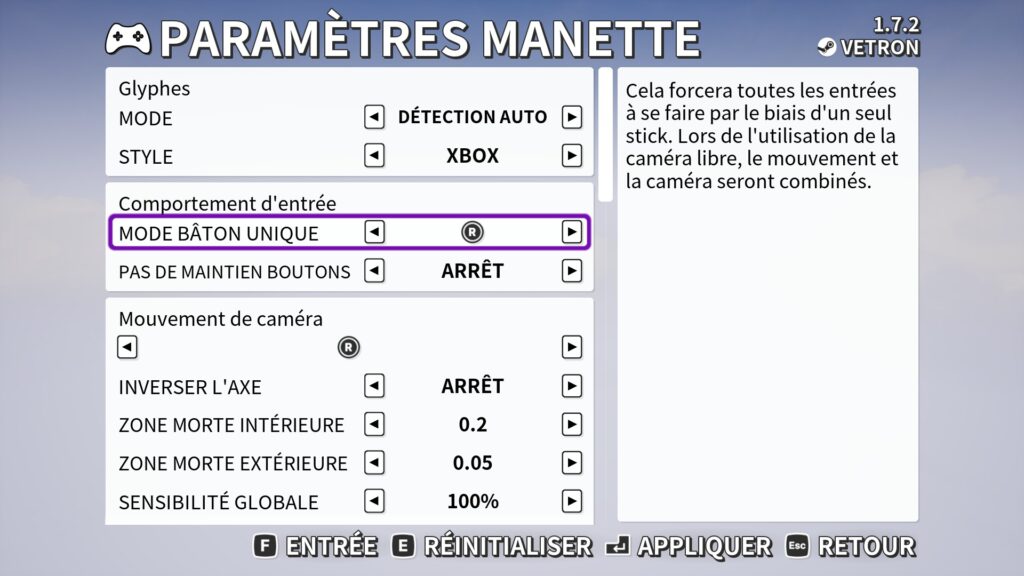
Entrée : Jeu avec un seul stick
Si vous souhaitez jouer avec un seul stick analogique, vous disposez d’une option rapide pour remapper vos commandes sur celui-ci dans le menu Paramètres du contrôleur et dans le menu d’accessibilité initial. Sur la Nintendo Switch, ce paramètre est automatisé lors de l’utilisation d’un seul Joy-Con.
Lorsque le mouvement libre de la caméra et le mouvement de la caméra sont activés, ils seront combinés lorsque vous vous déplacerez dans la direction du regard et ne pourrez regarder qu’à gauche ou à droite.
Paramètre
Option
Description
Mode bâton unique
Arrêt, Stick droit, Stick gauche, D-Pad.
Cela forcera toutes les entrées à se faire par le biais d’un seul stick. Lors de l’utilisation de la caméra libre, le mouvement et la caméra seront combinés.
Entrée : Communications de synthèse vocale
Sur certaines plateformes telles que la XBOX et la PlayStation™, vous pouvez activer la lecture à voix haute des messages de Quick Chat à l’aide du synthétiseur de texte-parole des plateformes.
Vos paramètres système seront utilisés par défaut lorsqu’ils sont disponibles, mais le volume et la voix peuvent être remplacés si nécessaire.
Paramètre
Option
Description
Volume
Défaut, Arrêt, 10%, 20%, 30%, 40%, 50%, 60%, 70%, 80%, 90%, 100%.
Niveau de volume pour les communications par synthèse vocale.
Voix
Défaut, Homme, Femme.
La voix à utiliser pour la synthèse vocale si plusieurs voix sont disponibles.
Emoji
Arrêt, Sur.
Indique si les emoji doivent être prononcés en langage naturel. Si l’option désactivée est sélectionnée, seule la partie texte des messages de discussion rapide sera prononcée.